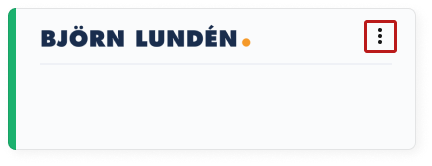Bokföring via Björn Lundén
Björn Lundén erbjuder en rad produkter och tjänster som syftar till att förenkla ekonomiprocesser för företag, entreprenörer och revisorer.
Genom att integrera OPEN Two med Björn Lundén kommer din dagliga försäljningsdata att överföras automatiskt efter varje dagsavslut, allt för att göra det enklare att hantera bokföringen. Inga fler manuella inmatningar, bara korrekta finansiella uppgifter.
Steg 1: Starta integrationen & hämta publik nyckel i Björn Lundén
För att integrera med Björn Lundén behöver du först starta "Open 2"-integrationen i Björn Lundén och hämta en publik nyckel.
Logga in i Björn Lundén och välj Tilläggstjänster.
Sök upp integrationen "Open 2" och tryck på Aktivera.
I dialogen som öppnas, bekräfta start av integrationen genom att trycka på Ja, påbörja integration.
För att komma åt din publika nyckel trycker du på kugghjulet uppe i det övre högra hörnet av integrations-fönstret. Kopiera nyckeln, då du kommer att behöva den för att aktivera Björn Lundén-integrationen från BackOffice.
Steg 2: Aktivera & verifiera integrationen i BackOffice
Återvänd till BackOffice och använd den publika nyckeln för att verifiera och aktivera integrationen.
- I BackOffice, välj Företag i menyn och gå till sidan Integrationer.
- I kortet för Björn Lundén, tryck på knappen AKTIVERA.
I dialogen som öppnas får du en kort introduktion till integrationens syfte. Tryck på LÅT OSS BÖRJA.
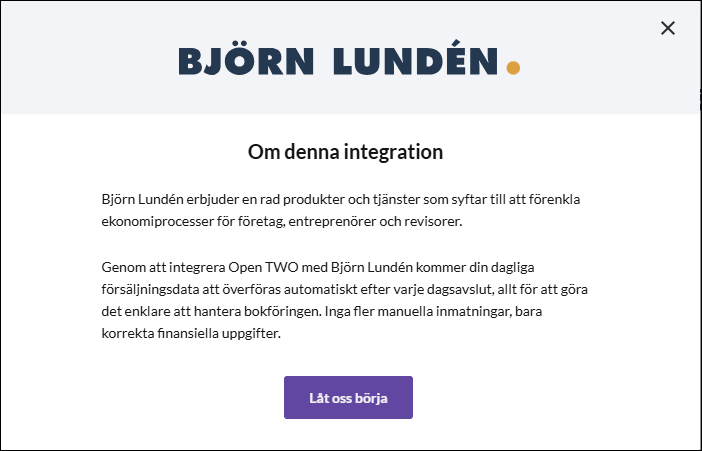
Ange din publika nyckel som finns att hämta hos Björn Lundén.
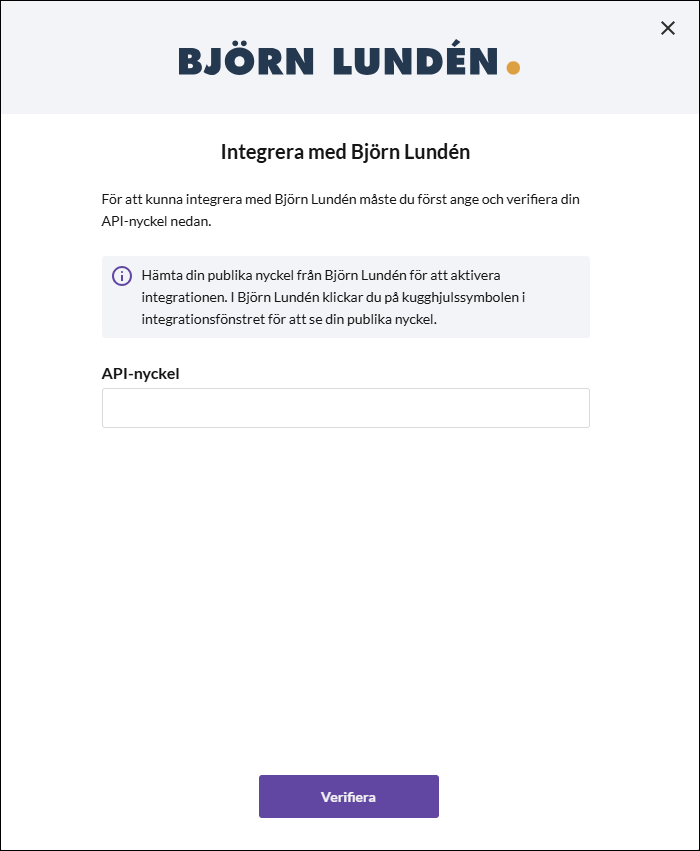
När nyckeln har verifierats, tryck på NÄSTA.
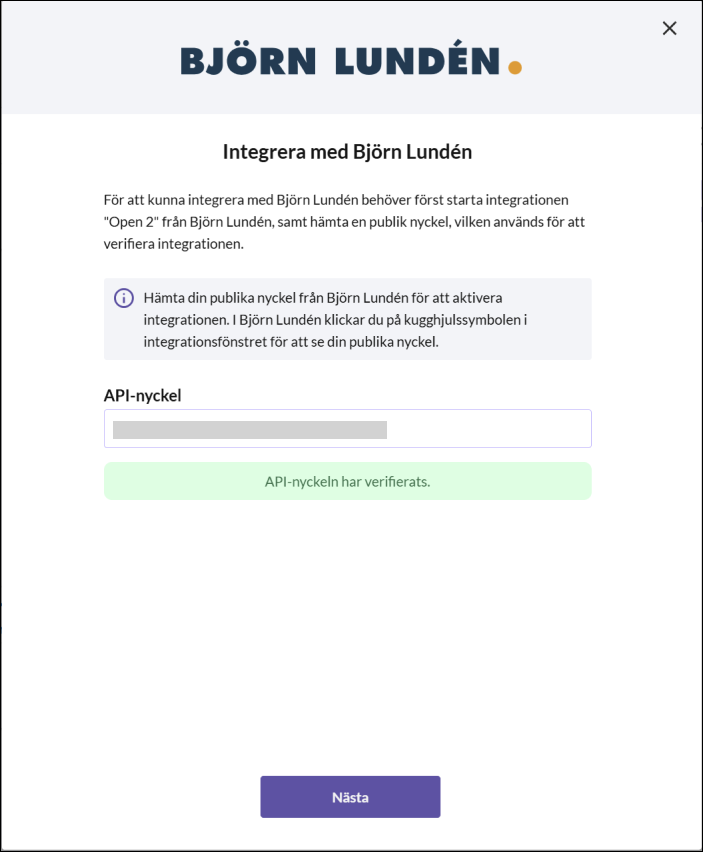
Fyll i startdatum från när din försäljningsdata ska exporteras till Björn Lundén för att bokföras. Tryck sedan på NÄSTA.
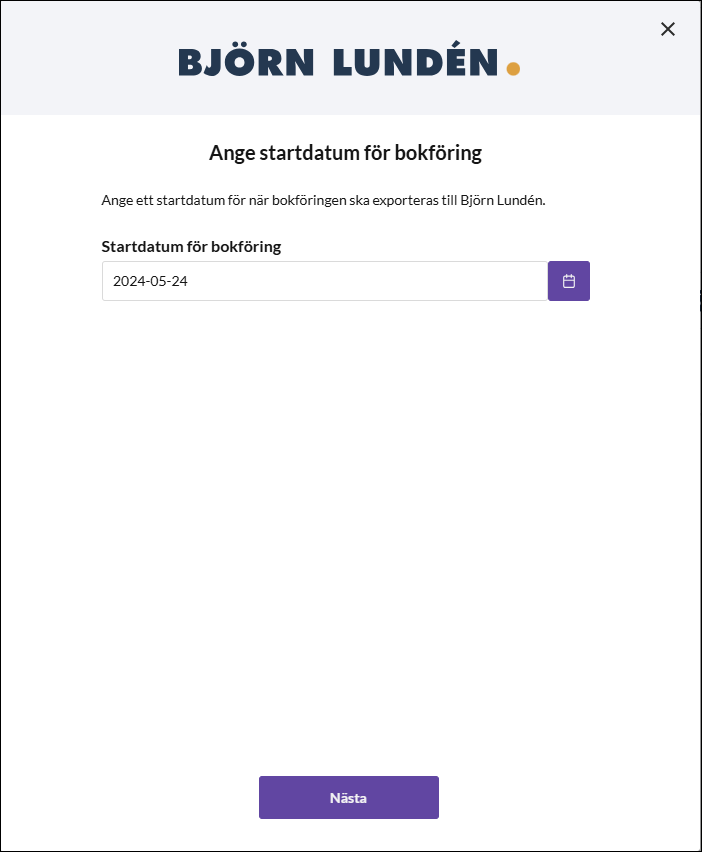
Steg 3: Skapa en kontoplan
Du kommer nu att skapa en kontoplan genom att ange vilka bokföringskonton som ska användas för dina olika betalningsmetoder, varugrupper etc. Detta är nödvändigt för att försäljningsdatan, dvs dina transaktioner, ska kunna exporteras till Björn Lundén och bokföras på rätt sätt. Om du är osäker på vilka bokföringskonton du ska använda bör du ta hjälp av din revisor.
Betalningsmetoder
Välj vilka bokföringskonton som ska användas i Björn Lundén för dina olika betalningsmetoder. Tryck sedan på NÄSTA.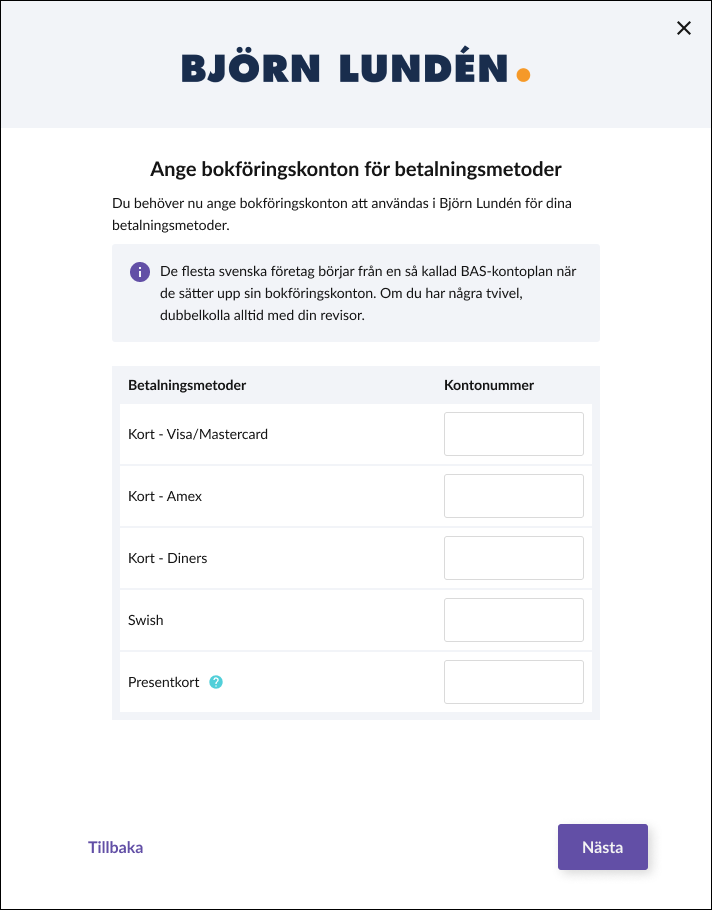
Momssatser
Välj vilka bokföringskonton som ska användas i Björn Lundén för dina olika moms-satser. Tryck sedan på NÄSTA.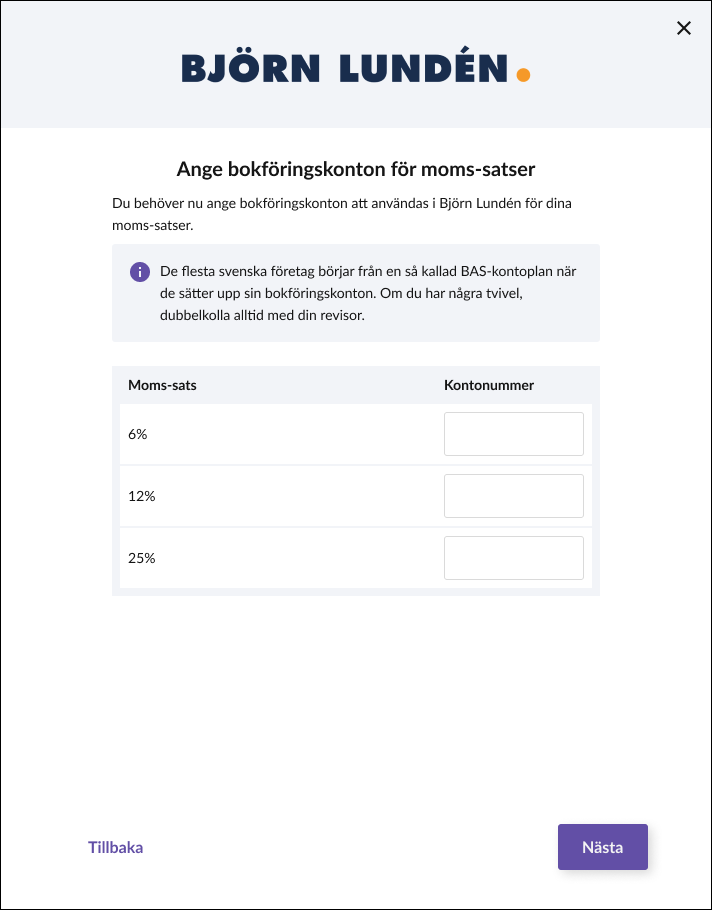
Varugrupper
Välj vilka bokföringskonton som ska användas i Björn Lundén för dina olika varugrupper. Tryck sedan på NÄSTA.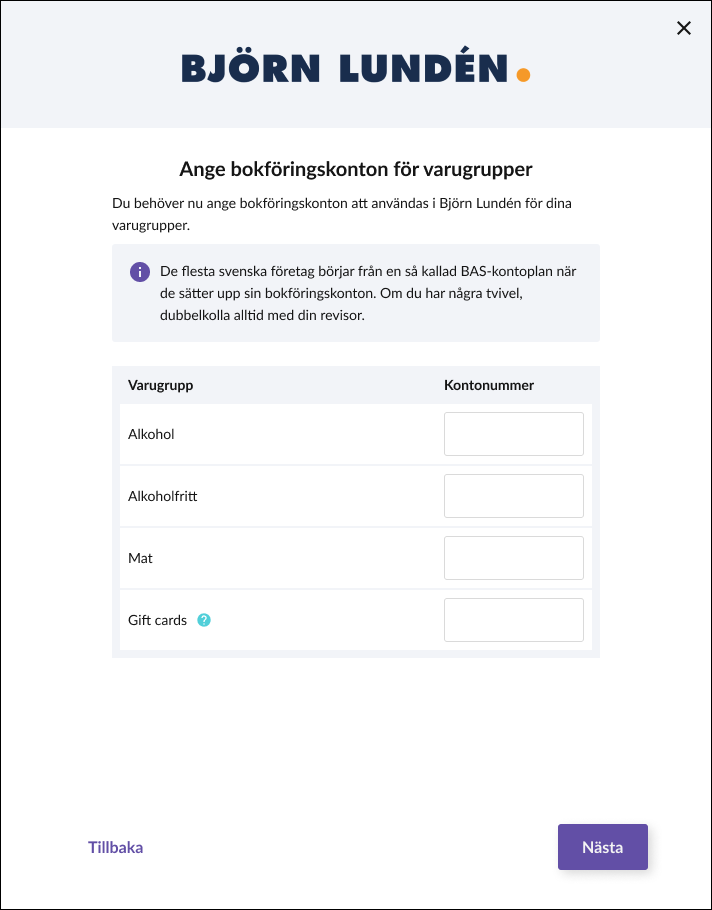
Övriga händelser
Välj de bokföringskonton som ska användas i Björn Lundén för dina övriga händelser, t.ex. bokföring av dricks. Tryck sedan på NÄSTA.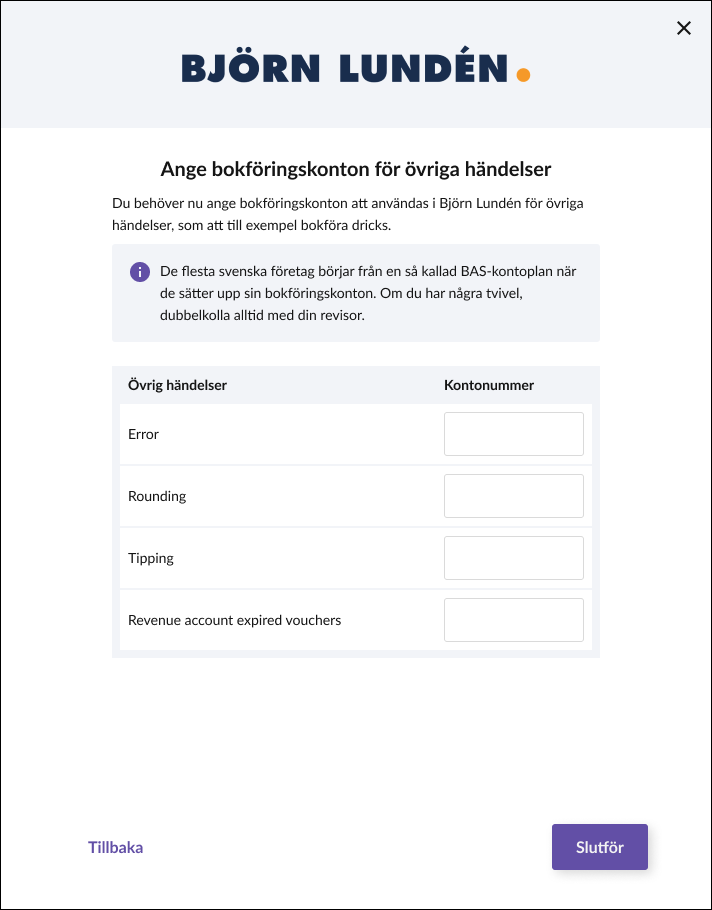
När du har lagt in alla bokföringskonton kommer Björn Lundén-integrationen att aktiveras. Klicka på OK för att stänga dialogen.
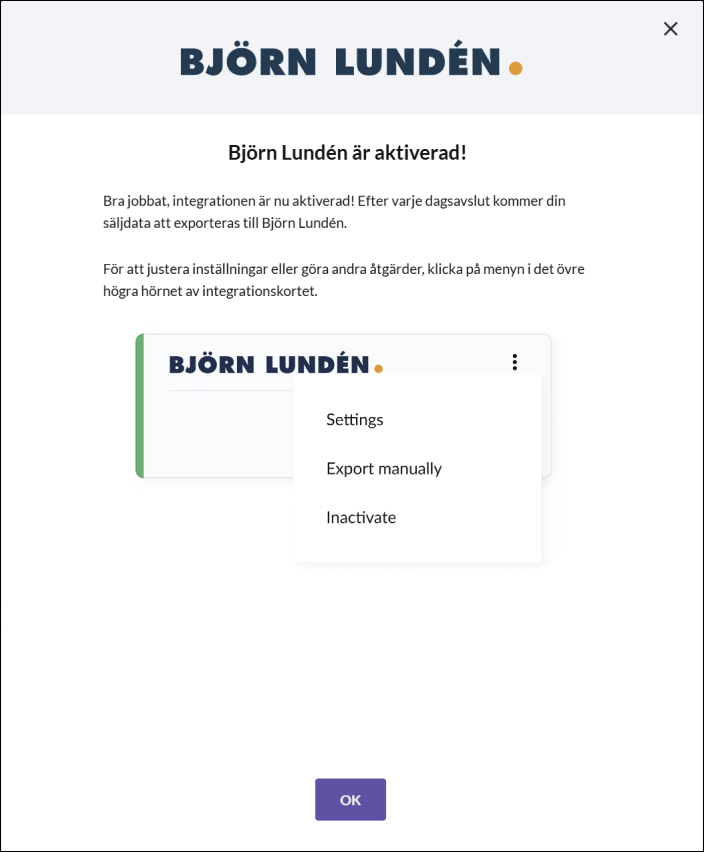
Inställningar: ändra eller lägga till konton
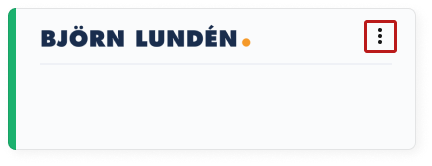
När du lägger till en ny betalningsmetod eller produktgrupp, måste dessa kopplas till ett bokföringskonto för att försäljningsdatan ska kunna exporteras till Björn Lundén på ett korrekt sätt. Det är viktigt att alla relevanta bokföringskonton är upplagda för att exporten ska fungera korrekt.
Manuell export
- Tryck på 3-punktsmenyn på kortet för integrationen och välj Manuell export.
- I dialogen som öppnas behöver du bekräfta att du vill skicka över försäljningsdatan genom att trycka på Bekräfta.
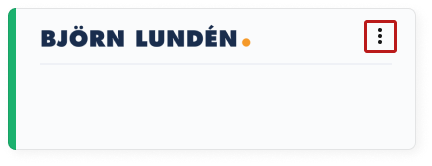
Notera att försäljningsdatan även kommer att exporteras efter dagsavslutet, om det har skett några nya försäljningar. Integrationen ser till att enbart relevant data exporteras.
Inaktivera integrationen
- Tryck på 3-punktsmenyn på kortet för integrationen och välj Inaktivera.
- I dialogen som öppnas, bekräfta genom att trycka på Inaktivera.